|
Modules > 51. Annexes fiscales ipp/isoc |
|
Annexe déclaration personnes physiques IPP
Mise à jour des revenus
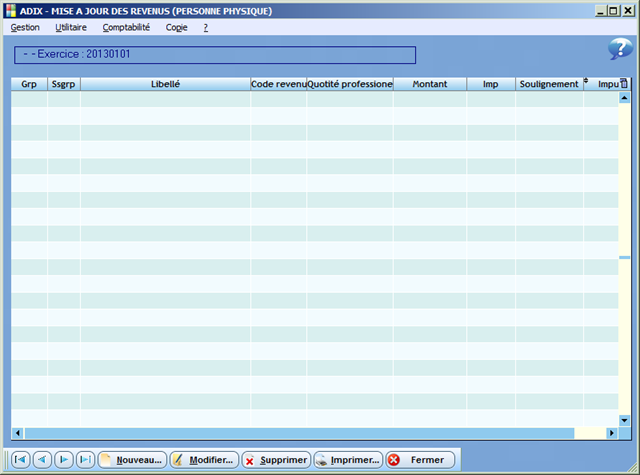
Menu Gestion
Menu Information. Ce menu donne une série d’informations utile au revendeur du programme. Il se peut que celui-ci vous demande de l’utiliser en certaines circonstances.
Menu Imprime l’écran : Ce menu vous permet d’imprimer l’écran tel quel.
Menu Exporter la table : Ce menu vous permet d’envoyer tout le tableau et ses données dans un format texte, xls, xml, rtf.
Menu Exporter à la carte : ouvre une fenêtre pour paramètrer un export à la carte.
Menu Quitter. Ce menu vous permet de quitter l’écran dans lequel vous êtes. Voir « Quitter ».
Menu Utilitaire
Menu Remise à zéro des valeurs : Ce menu vous permet de remettre tout ce qui se trouve dans le tableau avec comme valeur 0. Ce menu vous sera utile notamment lorsque vous faites une .
Menu Supprimer toutes les lignes. Ce menu vous permet de supprimer toutes les lignes d’enregistrement à la fois.
Menu Suppression des chiffres se trouvant au début du libellé
----en gros ce qui suit permet de totaliser sur la ligne en cours tous les montants des mêmes groupes (donc éléments correspondants)---
Menu Total SS_TOTAL même GRP (vers la colonne MONTANT)
Menu Total MONTANT même GRP (vers la colonne MONTANT)
Menu Total MONTANT GRO précédent (vers la colonne MONTANT)
Menu Total MONTANT à la carte (vers la colonne MONTANT)
Menu Cotisations sociales (vers la colonne MONTANT)
Menu Total des frais (vers la colonne MONTANT)
Menu Total des frais – Cotisations sociales (vers la colonne MONTANT)
Menu Déductions pour investissements (vers la colonne MONTANT)
Menu Comptabilité
Menu Récupération de ADIX-COMPTA. Ce menu vous permet de récupérer les données d’Adix-comptabilité générale.
Menu Copie
Menu Suppression de tous les libellés. Ce menu vous permet de supprimer tous les lignes du modèle existant avant l’importation d’un nouveau modèle.
Menu Impression de tous les libellés. Ce menu vous permet d’imprimer le contenu du fichier.
Menu Copie d’un modèle. Cette option vous permet de copier un modèle de revenu (commerçant, profession libérale, …).
Avant d’obtenir la liste de certaines professions déjà reprises comme modèles, on vous demandera si vous désirez oui ou non conserver les libellés déjà existants.
Positionnez-vous ensuite sur le modèle désiré et pressez la touche « return ».
Menu Copie d’un modèle avec changement de groupe. Ce menu vous permet de copier un modèle de revenus avec possibilité de changer le numéro du groupe, afin d’éviter que les libellés de deux modèles différents ne se mélangent.
Menu Copie code déclaration. Ce menu vous procure la liste des codes de la déclaration d’impôt des personnes physiques. Positionnez-vous via les flèches de votre clavier sur le code désiré et pressez la touche « return » pour obtenir le code dans l’écran des revenus.
Menu Copie tous les codes contribuables. Ce menu vous permet de copier tous les codes « contribuables » de la déclaration.
Menu Copie tous les codes conjoints. Ce menu vous permet de copier tous les codes « conjoints » de la déclaration.
Menu Point d’interrogation
Menu A propos de. Ce menu vous permet d'accéder aux coordonnées de la société.
Menu total à la carte ouvre cette fenêtre :
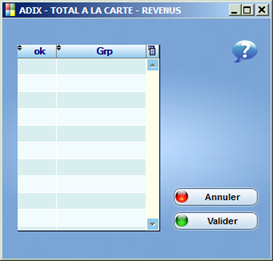
Si je me souviens bien tous les montants sont proposés, on coche ceux que l’on veut et le total de ce qui est coché est renvoyé dans la ligne en cours de la table.
Fiche d’un revenu
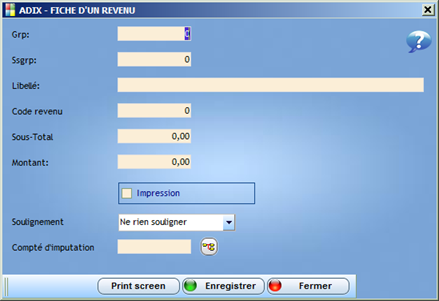
Grp
Cette zone (Groupe), zone numérique, sera utilisée pour classer les libellés selon l’ordre souhaité.
Ssgrp
Cette zone (Sous-groupe), zone numérique, permet un classement à l’intérieur d’un même groupe.
Libellé
Cette zone alphanumérique reprend le libellé correspondant au montant indiqué dans la zone « Montant » ou « Ss-total ».
Si vous désirez que le libellé soit repris comme titre dans l’annexe de la déclaration, il vous suffit alors d’insérer le signe « & » avant le premier caractère du libellé.
A ce moment, ce titre sera automatiquement repris et souligné dans l’annexe de la déclaration.
Dans ce cas, les autres zones du titre ne seront plus disponibles (code, ss-total, etc.).
Code revenu
Cette zone numérique contient le code de la déclaration à l’impôt des personnes physiques.
Sous-Total
Cette zone (Sous-total), zone numérique, vous permet de réaliser des sous-totaux. Cette zone permet une présentation plus soignée de l’annexe lors de l’impression.
Montant
Cette zone numérique est réservée à l’introduction du montant qui correspond au libellé.
L’impression est décalée d’une colonne par rapport aux sommes reprises au sous-total.
Impression
Permet une impression du contenu du fichier.
Soulignement
Faites dérouler la liste des possibilités de soulignement avec la flèche à droite du champ de saisie. Positionnez-vous sur votre choix en fonction du titre que vous désirez souligner ou pas.
Compte d’imputation
Veuillez introduire le numéro du compte d’imputation attribué au revenu de ce client personne physique si vous le connaissez.
Vous pouvez également le choisir dans la liste des comptes d’imputation en cliquant sur l’icône. Pour ce faire reportez-vous au module « Sélection d’un compte d’imputation comptable ».
8/04/2015 - Ipp_revenu
>
